Page 1

Manual de usuario del teléfono ZTE Blade Apex
ZTE Blade Apex
Manual de Usuario
1
Page 2

Manual de usuario del teléfono ZTE Blade Apex
INFORMACIÓN LEGAL
Copyright © 2013 ZTE CORPORATION.
Todos los derechos reservados.
No se permite citar, reproducir, traducir ni utilizar
ninguna parte de este manual en forma alguna o
a través de cualquier medio, ya sea electrónico
o mecánico, incluyendo fotocopia o microfilm,
sin tener el consentimiento previo por escrito de
ZTE Corporation.
Aviso
ZTE Corporation se reserva el derecho a rectificar los errores de impresión, así como el
derecho a actualizar las especificaciones del
producto de esta guía sin previo aviso.
Exención de responsabilidad
ZTE Corporation renuncia a cualquier responsabilidad por cualquier daño derivado de la modicación no autorizada del software.
Las imágenes y capturas de pantalla de esta
guía pueden ser diferentes al producto. El contenido de esta guía también puede variar con
respecto al contenido del propio producto o software.
2
Page 3

Manual de usuario del teléfono ZTE Blade Apex
Marcas registradas
ZTE y los logotipos de ZTE son marcas registradas de ZTE Corporation.
Google y Android son marcas registradas de
Google, Inc.
La marca comercial y los logotipos de Bluetooth®
son propiedad de Bluetooth SIG, Inc., y ZTE
Corporation los utiliza bajo licencia.
El logotipo de microSD
es una marca
comercial de SD-3C, LCC.
Las demás marcas registradas o nombres comerciales pertenecen a sus respectivos propietarios.
Versión n.º : R1.0
Fecha de publicación: 04/07/2013
Manual nº : 079584505857
3
Page 4

Manual de usuario del teléfono ZTE Blade Apex
Conozca su teléfono
Auricular
Indicador LED
Pantalla táctil
Cámara
frontal
Toma para
cargador
Tecla atrás
Tecla de
encendido
Flash
Teclas de
volumen
4
Tecla de menú
Tecla de inicio
Toma para
auriculares
Cámara trasera
Cubierta trasera
Altavoz
Page 5

Manual de usuario del teléfono ZTE Blade Apex
Tecla de encendido
• Mantenga pulsada esta tecla para activar o
desactivar el modo avión, activar el modo silencioso o el modo silencioso con vibración,
desactivar el modo silencioso o apagar el
teléfono.
• Púlsela para encender o apagar la pantalla.
Tecla de inicio
• Toque esta tecla para regresar a la pantalla
de inicio desde cualquier aplicación o pantalla.
• Mantenga pulsada esta tecla para ir al portal
de búsqueda de Google.
Tecla de menú
• Toque esta tecla para acceder a las opciones de la pantalla activa.
• Manténgala pulsada para ver las aplicaciones utilizadas recientemente.
Tecla Atrás
Toque esta tecla para ir a la pantalla anterior.
Teclas de volumen
Púlselas o manténgalas pulsadas para subir o
bajar el volumen.
5
Page 6

Manual de usuario del teléfono ZTE Blade Apex
Procedimientos iniciales
Instalación de la tarjeta micro-SIM y
la batería
Antes de insertar o quitar la tarjeta micro-SIM,
apague el teléfono y extraiga la batería. También
deberá apagar el teléfono antes de extraer o
sustituir la propia batería.
1. Retire la cubierta trasera.
2. Sujete la tarjeta micro-SIM con la esquina
cortada orientada en la dirección que se
muestra e insértela en el receptáculo de sujeción de la tarjeta.
6
Page 7

Manual de usuario del teléfono ZTE Blade Apex
3. Inserte la batería alineando los contactos
metálicos de ésta con los del compartimento
de la batería. Presione suavemente la batería hasta que encaje en su sitio.
4. Vuelva a colocar la cubierta en su sitio y presiónela suavemente hasta que oiga un clic.
Instalación de la tarjeta microSD (no
incluida)
Puede instalar o quitar una tarjeta microSD del
teléfono sin necesidad de apagarlo. Antes de
extraerla, deberá desactivarla.
1. Retire la cubierta trasera.
7
Page 8

Manual de usuario del teléfono ZTE Blade Apex
2. Sujete la tarjeta microSD con los contactos
metálicos orientados hacia abajo y con la
esquina cortada orientada en la dirección
que se muestra. Introduzca la tarjeta en su
compartimento y presione hasta que encaje
en su sitio. Es posible que escuche un clic
cuando la tarjeta encaje en su sitio.
NOTA: Para el correcto funcionamiento de
algunas aplicaciones (o para poder almacenar ciertos tipos de datos), se necesitará
una tarjeta SD. Por lo tanto, le recomendamos que tenga siempre instalada una tarjeta
microSD y que no la extraiga o sustituya de
forma aleatoria.
NOTA: Para extraer la tarjeta microSD,
empújela hasta que salga hacia afuera y, a
continuación, tire de ella hasta sacarla de la
ranura.
3. Vuelva a colocar la cubierta en su sitio y presiónela suavemente hasta que oiga un clic.
8
Page 9

Manual de usuario del teléfono ZTE Blade Apex
Carga de la batería
Aunque la batería suele suministrarse con media carga, le recomendamos que la cargue por
completo antes de utilizar el teléfono por primera
vez.
Si el nivel de la batería es bajo, aparecerá un
mensaje emergente en la pantalla. Conforme se
vaya cargando el teléfono aparecerá en pantalla
el nivel exacto de batería cada vez que active la
pantalla.
Advertencia: Utilice únicamente cargadores y
cables que cuenten con la aprobación de ZTE. Si
utiliza accesorios sin aprobar podrían producirse
daños en el teléfono o provocar la explosión de
la batería.
1. Conecte el adaptador a la toma/puerto USB
para cargador. Asegúrese de que el adaptador esté insertado en la posición correcta.
No fuerce el conector al insertarlo en la toma
para cargador.
2. Conecte el cargador a una toma de corriente
de pared de CA estándar.
9
Page 10

Manual de usuario del teléfono ZTE Blade Apex
3. Desconecte el cargador cuando la batería
esté completamente cargada.
Encendido y apagado del
teléfono
Antes de encender el teléfono, asegúrese de
que la batería está cargada.
• Mantenga pulsada la tecla de encendido
para encender el teléfono.
• Para apagarlo, mantenga pulsada la tecla
de encendido hasta que se abra el menú
de opciones. Toque Apagar > Aceptar.
PRECAUCIÓN: No pulse la tecla de volumen
al encender el teléfono.
Conozca la pantalla de
inicio
La pantalla de inicio es el punto de partida de
las aplicaciones, funciones y menús del teléfono. Puede personalizarla añadiendo accesos
directos a aplicaciones, carpetas, widgets y otros
muchos elementos.
NOTA: La pantalla de inicio no se limita a la
pantalla inicial, para que haya más espacio
para otros accesos directos, widgets y carpetas.
Basta con deslizar el dedo hacia la derecha o la
izquierda de la pantalla para acceder a las pantallas de inicio adicionales.
10
Page 11

Manual de usuario del teléfono ZTE Blade Apex
Apertura de aplicaciones
1. Toque la tecla de inicio para volver a la
pantalla de inicio.
2. Toque .
3. Deslice el dedo hacia la derecha o la izquierda en la pantalla y toque una aplicación para
abrirla.
Añadir accesos directos o widgets
1. Toque la tecla de inicio > .
2. Toque Widgets o Accesos directos y desli-
ce el dedo por la pantalla para ver todos los
widgets y accesos directos disponibles.
3. Mantenga el dedo pulsado sobre el icono de
una aplicación, widget o atajo y arrástrelo a
la pantalla principal.
Eliminar accesos directos o widgets
1. Mantenga pulsado un acceso directo o un
widget de la pantalla de inicio.
2. Arrástrelo a para eliminarlo.
Organización de accesos directos
en carpetas
1. Mantenga el dedo pulsado sobre el acceso
directo de la pantalla principal que desea
añadir a una carpeta hasta que
ca.
aparez-
11
Page 12

Manual de usuario del teléfono ZTE Blade Apex
2. Arrastre el acceso directo a y suéltelo.
Se creará una nueva carpeta en la que se
añadirá el acceso directo.
3. Si lo desea, puede arrastrar y soltar más
accesos directos en dicha carpeta.
Establecimiento de un fondo de
pantalla nuevo
Puede establecer el fondo de la pantalla de inicio
o de la de bloqueo.
1. Toque la tecla de inicio > tecla de menú >
Personalización.
2. Toque Fondo de pantalla de inicio o Fon-
do de pantalla bloqueada.
3. Vaya al lugar donde tiene recopilados los
fondos de pantalla y elija la imagen o la
animación que desee utilizar. Puede que necesite recortar las imágenes de la Galería.
4. Toque Recortar en la parte superior de la
pantalla (para las imágenes de la galería) o
Establecer fondo de pantalla.
Comprobación del estado
del teléfono
En la barra de estado de la parte superior de la
pantalla, se muestra el estado del servicio y del
teléfono con una serie de iconos en la parte de
la derecha. A continuación se desglosan todos
los iconos y su signicado.
12
Page 13

Manual de usuario del teléfono ZTE Blade Apex
EDGE
conectado
Datos EDGE
en uso
3G
conectado
Datos 3G en
uso
Altavoz activado
4G
conectado
Datos 4G en
uso
Modo avión
Batería
descargada
Wi-Fi en uso
Batería baja
Batería llena Alarma denida
Batería en
/
proceso de
carga
Intensidad de la
señal
Tono de llamada
desactivado
Modo de
vibración
Micrófono
del teléfono
desactivado
Bluetooth
activado
Conectado a una
red Wi-Fi
Auricular
conectado
13
Page 14

Manual de usuario del teléfono ZTE Blade Apex
Gestión de las noticaciones
En la barra de estado de la parte superior de la
pantalla se muestran diferentes alertas de noticación con diversos iconos en la parte izquierda
de la pantalla. A continuación se desglosan todos
los iconos y su signicado.
Las noticaciones mostradas dependerán de las
aplicaciones instaladas. Puede tocar la barra de
estado y arrastrarla hacia abajo para ver más
información.
SMS nuevo Próximo evento
Nuevo MMS
Nuevo
mensaje
Nuevo
mensaje de
Gmail
Llamada
perdida
Llamada en
curso
USB
conectado
Nueva red Wi-Fi
detectada
Anclaje USB
activado
Punto de acceso
portátil a Wi-Fi
activado
GPS activado
Actualizaciones
disponibles
14
Page 15

Manual de usuario del teléfono ZTE Blade Apex
Establecimiento de tonos
de llamada y noticaciones
Establecimiento de tono de llamada
y de noticación
1. Toque la tecla de inicio > > Ajustes >
Sonido.
2. Toque Tono del teléfono o Notificación
predeterminada.
3. Seleccione el tono de llamada o el archivo
de música que desea utilizar.
4. Toque Aceptar.
Establecimiento de tonos para el
sistema
1. Toque la tecla de inicio > > Ajustes >
Sonido.
2. Desplácese hasta la sección SISTEMA y
compruebe los sonidos que desea escuchar.
También puede desactivar la casilla de los
que ya no necesite.
Ajuste del volumen
Para ajustar el volumen de la llamada, pulse la
tecla de volumen mientras esté hablando. Para
ajustar el resto de tipos de volumen, siga estos
pasos:
15
Page 16

Manual de usuario del teléfono ZTE Blade Apex
1. Toque la tecla de inicio > > Ajustes >
Sonido > Volumen.
2. Arrastre los controladores para ajustar el
volumen de cada tipo de sonido.
3. Toque Aceptar para guardar los cambios.
CONSEJO: Mantenga pulsada la tecla de encendido y, a continuación, toque
var el modo silencioso;
de vibración o para desactivar el modo silencioso.
para acti-
para activar el modo
Establecimiento del
bloqueo de pantalla
Si crea un bloqueo de pantalla, podrá proteger
aún más su teléfono. Para desbloquear las
teclas y la pantalla del teléfono cuando esta
opción esté activada, deberá mantener pulsado
un icono, mirar a la cámara delantera, dibujar un
patrón o introducir un número PIN o contraseña.
1. Toque la tecla de inicio > tecla de menú
> Ajustes del sistema > Seguridad > Bloqueo de pantalla.
2. Toque una opción y siga las instrucciones en
pantalla para congurar el bloqueo de pantalla.
IMPORTANTE: Si ha olvidado el patrón, inténtelo cinco veces y, a continuación, toque
16
Page 17

Manual de usuario del teléfono ZTE Blade Apex
¿Has olvidado el patrón? para iniciar sesión
en la cuenta de Google que haya asociado al
teléfono y restablecer así el bloqueo de pantalla.
Necesitará tener una conexión a Internet activa.
Comprobación del buzón
de voz
1. Toque la tecla de inicio > .
2. En el teclado numérico , mantenga
pulsado . Si se le solicita, introduzca la
contraseña del buzón de voz.
3. Siga las indicaciones de voz para escuchar
y administrar los mensajes del buzón de
voz.
Realización de llamadas
1. Toque la tecla de inicio > .
2. Pulse e introduzca el número de teléfono en el teclado numérico que aparecerá
en pantalla. Toque
incorrectos.
3. Para realizar la llamada, toque el icono
que encontrará debajo del teclado numérico.
NOTA: Para llamar a un contacto, toque la tecla
de inicio >
de contacto.
> y luego toque un número
para eliminar dígitos
17
Page 18
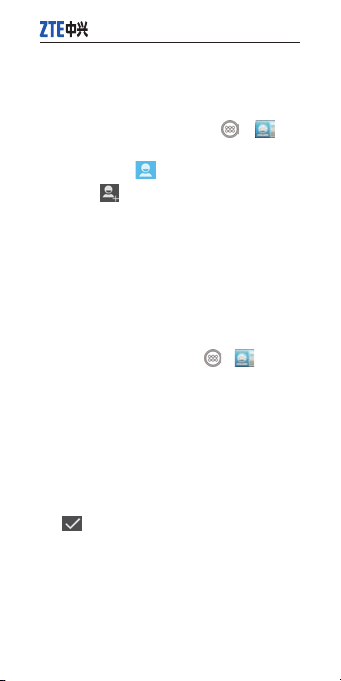
Manual de usuario del teléfono ZTE Blade Apex
Agregar contactos
Creación de un nuevo contacto
1. Toque la tecla de inicio > > y, a
continuación, el icono para acceder a todos
los contactos
2. Toque o Crear un contacto nuevo (si
no hubiera ningún contacto).
3. Introduzca el nombre del contacto, así como
sus números de teléfono, direcciones de
correo electrónico y otros datos tal como se
muestra.
4. Toque Hecho para guardar el contacto.
Importación de contactos
1. Toque la tecla de inicio > > .
2. Toque la tecla de menú > Importar/expor-
tar > Importar de la tarjeta SIM o Importar
desde tarjeta SD.
3. Si se le solicita, seleccione la cuenta en la
que desea guardar los contactos.
4. Para importar contactos de la tarjeta micro-
SIM, toque todos los contactos de la microSIM que desee importar y a continuación,
.
Para importar contactos de la tarjeta mi-
croSD, seleccione los archivos vCard de la
tarjeta y luego toque Aceptar para comenzar con la importación.
.
18
Page 19

Manual de usuario del teléfono ZTE Blade Apex
Envío de mensajes
1. Toque la tecla de inicio > > Mensajería
y luego toque
2. Escriba el texto del mensaje y el destinatario
o los destinatarios. Si desea enviar un MMS,
añada el asunto y los elementos adjuntos.
3. Toque para enviar el mensaje.
.
Conguración de cuentas
de correo electrónico
Conguración de una cuenta de
Gmail
1. Toque la tecla de inicio > > Gmail.
NOTA: Si ya tiene congurada otra cuenta
de Gmail, toque la tecla de menú > Ajustes
> AÑADIR CUENTA.
2. Toque Usar cuenta para iniciar sesión con
la cuenta de Google que tenga ya congurada. Si no tiene ninguna cuenta de Google,
toque Nueva para crear una.
3. Siga las instrucciones en pantalla para congurar la cuenta.
19
Page 20

Manual de usuario del teléfono ZTE Blade Apex
Conguración del correo electrónico
1. Toqu e la tecla de inicio > > Correo
electrónico.
NOTA: Si ya tiene congurada otra cuenta
de correo, toque la tecla de menú > Ajus-
tes > AÑADIR CUENTA.
2. Introduzca la dirección de correo electrónico
y su contraseña.
3. Toque Siguiente y siga las instrucciones en
pantalla.
Conguración de un correo
electrónico corporativo de Exchange
1. Toque la tecla de inicio > > Correo
electrónico.
NOTA: Si ya tiene congurada otra cuenta
de correo, toque la tecla de menú > Ajus-
tes > AÑADIR CUENTA.
2. Introduzca la dirección de correo electrónico
y su contraseña.
3. Toque Conguración manual > Exchange.
4. Si fuera necesario, edite la información de
dominio\nombre de usuario, contraseña y
servidor y, a continuación, toque Siguiente.
5. Congure los ajustes en pantalla, como las
opciones de sincronización y la frecuencia
de comprobación de la bandeja de entrada.
Luego, toque Siguiente.
20
Page 21

Manual de usuario del teléfono ZTE Blade Apex
6. Si se le solicita, toque Activar para activar
la aplicación de correo electrónico como un
administrador del dispositivo.
7. Identique la nueva cuenta con un nombre
único y toque Siguiente.
Si necesita ayuda, póngase en contacto con el
administrador del sistema.
Conexión a auricular
Bluetooth
1. Encienda el auricular Bluetooth y active el
modo de sincronización. Para obtener más
información, consulte la guía de usuario del
auricular.
2. Toque la tecla de inicio > > Ajustes >
Bluetooth.
3. Si el Bluetooth está apagado, toque el botón
de encendido/apagado. Si el Bluetooth
está encendido, aparecerá el icono
barra de estado.
NOTA: El teléfono buscará automáticamente
los identicadores de los dispositivos Bluetooth disponibles que se encuentren dentro
del rango de alcance y los mostrará en pantalla. Si desea volver a realizar la búsqueda,
toque BUSCAR DISPOSITIVOS.
en la
21
Page 22

Manual de usuario del teléfono ZTE Blade Apex
4. Toque el identificador del auricular o cualquier otro dispositivo que desee sincronizar
con el teléfono. Si se le solicita, introduzca
la contraseña correspondiente.
5. Si fuera necesario, toque el identicador del
auricular sincronizado para conectarse a él.
Cuando se haya conectado, el icono
la barra de estado se volverá de color azul.
CONSEJO: Toque el ID de nuevo para desconectarlo.
de
Instalación de aplicaciones
desde Google Play Store
Existen decenas de miles de juegos y aplicaciones en Google Play Store que se pueden
descargar e instalar. Puede enviar opiniones y
comentarios sobre la aplicación.
Antes de comenzar, asegúrese de haber iniciado
sesión en su cuenta de Google.
NOTA: El contenido al que puede acceder desde
Play Store depende de su región y proveedor de
servicios.
1. Toque la tecla de inicio > > Play Store.
La primera vez que abra Play Store, debe-
rá aceptar las condiciones del servicio de
Google Play.
2. Puede buscar las aplicaciones que necesita
por categoría o tocando .
22
Page 23

Manual de usuario del teléfono ZTE Blade Apex
3. Toque la aplicación para ver una descripción
detallada.
4. Toque Instalar (para aplicaciones gratuitas)
o el precio (para aplicaciones de pago). Si
la aplicación no es gratuita, es necesario
iniciar sesión en la cuenta de Google Wallet
y seleccionar el método de pago.
PRECAUCIÓN: Una vez instaladas, algunas
aplicaciones pueden acceder a muchas
funciones o a gran cantidad de datos personales. Play Store le mostrará a qué podrá
acceder la aplicación.
5. Toque ACEPTAR para continuar o la tecla
Atrás para cancelar.
6. Espere a que la aplicación se descargue e
instale automáticamente. Antes de que se
empiece a descargar la aplicación, deberá
autorizar el pago.
La aplicación se habrá instalado correctamente
cuando el icono
aparezca en la barra de es-
tado. Para buscar la nueva aplicación, toque la
tecla de inicio >
.
23
Page 24

Manual de usuario del teléfono ZTE Blade Apex
Hacer una foto
1. Toque la tecla de inicio > > Cámara.
2. Enfoque la cámara hacia donde desee y
realice los ajustes necesarios.
Número Función
Cambiar entre la cámara trasera y
1
la cámara delantera.
2 Cambiar el modo de ash.
3 Seleccionar el efecto de color.
Seleccionar el modo de cámara del
4
teléfono.
5 Cambiar los ajustes de la cámara.
Arrastrar para acercar o alejar la
6
imagen.
7 Ver las fotos y vídeos capturados.
8 Capturar una foto.
Cambiar entre la cámara y la video-
9
cámara.
24
Page 25

Manual de usuario del teléfono ZTE Blade Apex
3. Puede hacer que la cámara enfoque automáticamente el centro de la pantalla o tocar otra
zona de la pantalla que desee enfocar.
4. Toque el icono del obturador para hacer
la fotografía.
Advertencia: Si usa el flash, mantenga una
distancia prudencial. No apunte el ash directamente a los ojos de personas o animales.
Cómo hacer una fotografía
panorámica
1. Toque la tecla de inicio > > Cámara.
2. Toque y luego toque Panorama.
3. Encuadre un lateral u otro de la escena que
desee incluir en la foto panorámica.
Por ejemplo, si va a fotograar un puente,
encuadre el nal del mismo (el punto en el
que desea iniciar la panorámica).
4. Toque y mueva la cámara lentamente
por la zona que desea incluir en la panorámi-
ca.
En el ejemplo del puente, deberá mover la
cámara lentamente y con pulso rme desde
un extremo al otro.
5. Cuando llegue al nal de la fotografía, toque
. La panorámica aparecerá inmedia-
tamente y el teléfono mostrará un indicador
del progreso a medida que se guarda la
imagen.
25
Page 26

Manual de usuario del teléfono ZTE Blade Apex
6. Para ver la imagen, toque la miniatura de la
esquina de la pantalla.
NOTA: Toque la tecla Atrás para salir del modo
Panorama.
Grabación de vídeos
1. Toque la tecla de inicio > > Cámara.
2. Deslice el interruptor para abrir la videocámara.
3. Enfoque la cámara hacia donde desee y
realice los ajustes necesarios.
Número Función
Cambiar entre la cámara trasera y
1
la cámara delantera.
2 Apagar o encender el ash.
Cambiar los ajustes de la videocá-
3
mara.
Arrastrar para acercar o alejar la
4
imagen.
5 Ver las fotos y vídeos capturados.
26
Page 27

Manual de usuario del teléfono ZTE Blade Apex
6 Grabar un vídeo.
Cambiar entre la cámara y la video-
7
cámara.
Toque para iniciar la grabación.
4.
5. Toque para detener la grabación.
CONSEJO: Mientras la grabación esté en curso,
puede tocar
como una foto.
para guardar el fotograma
Reproducción de música
1. Toque la tecla de inicio > > Música.
2. Toque una categoría por ejemplo, Artistas o
Álbumes, para buscar la canción que desee
reproducir.
3. Toque la canción para reproducirla.
27
Page 28

Manual de usuario del teléfono ZTE Blade Apex
Número Función
Tocar para cambiar el modo de
repetición: repetición desactivada,
1
repetir canción actual o repetir la
lista de reproducción actual.
Control de la reproducción. Saltar
canciones o detener y reanudar
2
la reproducción. Arrastrar la barra
para saltar a una parte concreta de
la canción.
Tocar para volver a la biblioteca de
3
música.
Tocar para añadir o quitar la canción de Favoritos. Sus canciones
4
favoritas están en la lista de reproducción Favoritos de la pestaña
Listas de reproducción.
Tocar para reproducir la lista de reproducción actual en modo aleato-
5
rio, donde las pistas se reproducen
al azar.
Ilustración del álbum. Deslizar el
dedo hacia la derecha o izquierda
6
de la pantalla para ver las letras de
las canciones (si están disponibles)
de la lista de reproducción actual.
28
Page 29

Manual de usuario del teléfono ZTE Blade Apex
Radio FM
Con la función de radio FM, puede buscar, escuchar y guardar emisoras de radio en el teléfono.
Tenga en cuenta que la calidad de la emisión dependerá de la cobertura de la emisora de radio
en su zona. Los auriculares con cable ejercen de
antena, por lo que se deben conectar siempre
para utilizar la radio. Si recibe una llamada mientras escucha la radio, esta se apaga.
Cómo buscar y guardar canales
1. Toque la tecla de inicio > > Radio FM.
2. Toque la tecla de menú > Detectar y guar-
dar canales. Se eliminarán todos los canales anteriormente guardados.
Se muestran en pantalla los canales encontrados. Deslice el dedo hacia la izquierda o la derecha para ver más.
Cómo escuchar la radio FM
1. Toque la tecla de inicio > > Radio FM.
2. Toque uno de los canales guardados.
También puede tocar o para cambiar a
los canales adicionales.
CONSEJO: Toque la tecla de menú y marque
Altavoz para escuchar los programas de radio a
través del altavoz del teléfono.
29
Page 30

Manual de usuario del teléfono ZTE Blade Apex
Para apagar/encender la radio FM de manera
inmediata:
/ en la pantalla.
Toque
Cómo guardar emisoras de radio
1. Toque la tecla de inicio > > Radio FM.
2. Arrastre la línea roja por el panel de frecuencia para ajustar la frecuencia.
3. Toque la tecla de menú > Guardar canal.
Conexión con el PC
Puede conectar su teléfono a un equipo mediante un cable USB y transferir música, imágenes
u otros archivos entre ambos dispositivos. Su
teléfono almacena estos archivos en el almacenamiento interno o en una tarjeta microSD
extraíble.
1. Mantenga pulsada la barra de estado en la
parte superior de la pantalla y desplácela
hacia abajo.
2. Toque (Conectado como [modo de conexión actual]).
3. Seleccione una de las siguientes opciones:
u
Solo carga: cargue su teléfono a través
de USB.
u
Almacenamiento USB masivo: trans-
fiera archivos entre el PC y la tarjeta
microSD de su teléfono.
30
Page 31

Manual de usuario del teléfono ZTE Blade Apex
NOTA: Después de seleccionar Al-
macenamiento USB masivo, debe
abrir el panel de noticaciones y tocar
Conexión por USB > Activar almacenamiento USB para activar el modo de
almacenamiento masivo USB.
u
Instale el controlador: instale el contro-
lador necesario para algunos modos de
conexión USB (como MTP). Solo tiene
que instalar el controlador en el mismo
PC una vez.
NOTA: También puede instalar el con-
trolador en el PC ejecutando el archivo
ejecutable en la nueva unidad de
CD-ROM.
u
Conectar al software del PC: instale
aplicaciones o gestione datos en el teléfono a través de software para PC.
u
Dispositivo multimedia (MTP):
transera archivos multimedia en Win-
dows o Mac.
NOTA: Para Windows XP, instale los
controladores y el reproductor Windows
Media Player 11(o una versión posterior)
cuando vaya a utilizar el dispositivo mul-
timedia (MTP) por primera vez.
u
Cámara (PTP): transfiera fotos con
ayuda del software de la cámara.
31
Page 32

Manual de usuario del teléfono ZTE Blade Apex
Para desconectar el teléfono del ordenador, desconecte el cable USB al terminar.
Si la conexión es mediante almacenamiento
USB masivo, deslícese hacia abajo por el panel
de notificaciones y toque Conexión por USB
> Desactivar almacenamiento USB antes de
desconectar el cable.
Conexión a Internet
Conexión Wi-Fi
1. Toque la tecla de inicio > > Ajustes >
Wi-Fi.
2. Si el Wi-Fi está apagado, deslice el botón de
encendido/apagado.
El teléfono busca automáticamente las re-
des Wi-Fi que están al alcance y muestra los
nombres y ajustes de seguridad. Además, el
teléfono se conecta a redes ya vinculadas
cuando se encuentran al alcance.
3. Toque el nombre de una red para conectarse a ella.
Si la red está protegida, introduzca una
contraseña u otras credenciales. (Pregunte
al administrador de la red para obtener información detallada).
CONSEJO: Para conectar a un router Wi-Fi que
sea compatible con WPS, toque
Wi-Fi del teléfono y pulse el botón WPS del rou-
ter.
en el menú
32
Page 33

Manual de usuario del teléfono ZTE Blade Apex
Conexión a través de una red móvil
Para conectarse a Internet puede utilizar los
nombres de punto de acceso (APN) predeterminados. Y si desea añadir un nuevo APN, póngase en contacto con su proveedor de servicios
para obtener la información necesaria.
1. Toque la tecla de inicio > > Ajustes >
Redes móviles > APN.
2. Toque la tecla de menú > APN nuevo.
3. Toque cada elemento para introducir la información que obtenga del proveedor de servicios.
4. Toque Guardar para terminar.
5. En la lista de APN, toque el círculo situado
a la derecha del APN que ha creado para
comenzar a utilizarlo.
Conexión a través de anclaje de
Bluetooth
Puede conectarse a un dispositivo compatible
con el anclaje de Bluetooth para compartir el
servicio de datos móviles del dispositivo con su
teléfono.
1. Active las funciones de Bluetooth y de anclaje de Bluetooth del dispositivo. Asegúrese de
que el dispositivo está "visible". Para obtener
más información, consulte la guía de usuario
del dispositivo.
33
Page 34

Manual de usuario del teléfono ZTE Blade Apex
2. Toque la tecla de inicio > > Ajustes >
Bluetooth.
3. Active la función de Bluetooth y toque el ID
del dispositivo para sincronizar el teléfono
con el dispositivo. Si se le solicita, introduzca la contraseña correspondiente.
4. Toque el ID del dispositivo sincronizado para
conectarse a él. Cuando el icono de la
barra de estado se vuelve azul, su teléfono
estará listo para utilizar la conexión de datos
compartida por el dispositivo.
Ampliación de la vida de la
batería
Hay ciertas acciones que permiten alargar la
duración de la batería.
• Active las funciones de Wi-Fi, Bluetooth,
GPS, datos móviles y sincronización automática solo cuando sea necesario.
• Reduzca el tiempo de iluminación de la pantalla.
• Baje el brillo de la pantalla.
• Utilice el anclaje de Bluetooth o USB (si
dispone de un cable) en lugar de un punto
de acceso Wi-Fi portátil para compartir los
servicios de datos del teléfono.
34
Page 35

Manual de usuario del teléfono ZTE Blade Apex
• En la pantalla de inicio, toque > Administrador de tareas y cierre las aplicaciones
que se estén ejecutando en segundo plano
que no necesite.
• En la pantalla de inicio, toque > Ajustes
> Sonido y desactive Vibrar al pulsar.
Liberación de espacio de
memoria
Utilice el Administrador de tareas para liberar
espacio de memoria y aumentar la velocidad del
sistema.
1. Toque la tecla de inicio > > Administra-
dor de tareas.
2. Toque la pestaña Tareas y toque junto a
la aplicación que no necesite.
También puede tocar TERMINAR TODO para
detener la ejecución de todas las aplicaciones.
35
Page 36

Manual de usuario del teléfono ZTE Blade Apex
Administración del
almacenamiento del
teléfono
Eliminación de mensajes antiguos
Puede eliminar manualmente mensajes antiguos
para liberar algo de espacio de almacenamiento.
También puede configurar la eliminación de los
mensajes más antiguos cuando se exceda el límite.
1. Toque la tecla de inicio > > Mensajes.
2. Toque la tecla de menú > Ajustes.
3. Active Borrar mensajes antiguos para acti-
var la opción de eliminación automática.
4. Toque Límite de mensajes de texto o Lími-
te de mensajes multimedia para denir el
límite máximo.
5. Toque Establecer.
Eliminación del contenido local del
navegador
1. Toque la tecla de inicio > > Navegador.
2. Toque la tecla de menú > Ajustes > Segu-
ridad y Privacidad.
3. Toque Borrar caché, Borrar historial, y
Borrar datos de cookies.
36
Page 37

Manual de usuario del teléfono ZTE Blade Apex
Advertencias y
precauciones de seguridad
Seguridad general
No realice ni conteste llamadas con el
teléfono mientras conduce. No escriba
mensajes de texto mientras conduce.
No utilice el teléfono en estaciones de
servicio.
Si lo va a utilizar llevándolo sobre el
cuerpo, mantenga una separación de
15 mm.
Este dispositivo puede generar una
luz brillante o con destellos.
Las piezas pequeñas pueden provo-
car asxia.
No arroje el teléfono al fuego.
El teléfono puede producir un sonido
fuerte.
Para prevenir posibles daños auditivos, no utilice el dispositivo con el
volumen muy alto durante periodos de
tiempo prolongados.
37
Page 38

Manual de usuario del teléfono ZTE Blade Apex
Evite que entre en contacto con objetos magnéticos.
Evite las temperaturas extremas.
Manténgalo alejado de marcapasos y
otros dispositivos médicos electrónicos.
Evite que entre en contacto con líqui-
dos. Mantenga el teléfono seco.
Apáguelo cuando así se le indique en
hospitales y centros médicos.
No intente desmontar el teléfono.
Apáguelo cuando así se le indique en
aviones y aeropuertos.
Utilice solo accesorios aprobados.
Apáguelo cuando se encuentre cerca
de materiales o líquidos explosivos.
No dependa del teléfono como dispositivo principal para las comunicaciones de emergencia.
38
Page 39

Manual de usuario del teléfono ZTE Blade Apex
Exposición a radiofrecuencia (RF)
Declaración general sobre la energía
de radiofrecuencia
El teléfono contiene un transmisor y un receptor.
Cuando está encendido, recibe y transmite energía de radiofrecuencia. Cuando habla por teléfono, el sistema que gestiona la llamada controla
el nivel de energía al que transmite el teléfono.
Tasa de absorción especíca (SAR)
Su dispositivo móvil es un transmisor y receptor
de ondas de radio. Está diseñado para que no
pueda superar los límites de exposición a ondas
de radio recomendados por las directrices internacionales. Estas directrices fueron desarrolla-
das por la organización cientíca independiente
ICNIRP e incorporan márgenes de seguridad establecidos para garantizar la protección de todas
las personas, independientemente de su edad y
estado de salud.
Estas directrices utilizan una unidad de medida
conocida como tasa de absorción específica
o SAR (Specic Absorption Rate en inglés). El
límite de SAR para dispositivos móviles es de
2 W/kg. El valor más alto de SAR registrado con
este dispositivo al probarse* en el oído fue inferior al límite requerido. Puesto que los dispositivos móviles disponen de una amplia variedad de
funciones, pueden utilizarse en otras posiciones
como, por ejemplo, sobre el cuerpo, tal y como
se describe en esta guía del usuario**.
39
Page 40

Manual de usuario del teléfono ZTE Blade Apex
El valor de SAR se mide utilizando la energía de
transmisión más alta del dispositivo, por lo que
el valor de SAR real de este dispositivo durante
su funcionamiento está normalmente por debajo
del indicado anteriormente. Esto se debe a los
cambios automáticos en el nivel de energía del
dispositivo para garantizar que solo utilice la
energía mínima necesaria para comunicarse con
la red.
* Las pruebas se han efectuado de acuerdo con
las normas EN 50360, EN 62311, EN 62209-1 y
EN 62209-2.
** Consulte el uso del teléfono sujeto al cuerpo.
Uso del dispositivo sujeto al cuerpo
Información de seguridad importante relativa a la
exposición a radiaciones de radiofrecuencia (RF):
Para garantizar el cumplimiento de las directrices
de exposición a radiofrecuencia, el teléfono debe
usarse con una separación mínima del cuerpo
de 15 mm.
Si no se siguen estas instrucciones, la exposición a radiofrecuencia podría superar los límites
recomendados por las directrices.
40
Page 41

Manual de usuario del teléfono ZTE Blade Apex
Limitación de la exposición a los
campos de radiofrecuencia (RF)
Para aquellos usuarios interesados en limitar
su exposición a campos de radiofrecuencia, la
Organización Mundial de la Salud (OMS) hace la
siguiente recomendación:
Medidas preventivas: la presente información
cientíca no indica que sean necesarias medi-
das preventivas especiales para usar teléfonos
móviles. Si este tema preocupa a los usuarios,
pueden optar por limitar su propia exposición o
la de sus hijos a la radiofrecuencia limitando la
duración de las llamadas o usando dispositivos
de manos libres para mantener los teléfonos
móviles lejos de la cabeza y el cuerpo.
Para obtener más información sobre este tema,
consulte la página principal de la OMS: http://
www.who.int/peh-emf (WHO Fact sheet 193:
junio de 2000).
Información normativa
Las siguientes aprobaciones y avisos son válidos
para determinadas regiones, tal como se indica.
Consulte el apartado de la declaración de cumplimiento de la Directiva RoHS y la normativa del
marcado CE incluida al nal de este manual.
41
Page 42

Manual de usuario del teléfono ZTE Blade Apex
Distracciones
Conducción
Para reducir el riesgo de accidentes, se debe
prestar especial atención a la conducción en
todo momento. El uso del teléfono móvil mientras se conduce (incluso con un kit de manos
libres) puede provocar distracciones y dar lugar
a un accidente. Debe cumplir las leyes y normativas locales que limitan el uso de dispositivos
inalámbricos mientras se conduce.
Uso de maquinaria
Se debe prestar total atención al uso de maquinaria para reducir el riesgo de accidentes.
Manejo del producto
Declaración general sobre el manejo y
uso
Solo el usuario es responsable de la forma en
la que utiliza el teléfono y de las consecuencias
derivadas de su uso.
Siempre debe apagar el teléfono en lugares
cuyo uso esté prohibido. El uso del teléfono está
sujeto a las medidas de seguridad establecidas
para proteger a los usuarios y su entorno.
• Trate siempre el teléfono y los accesorios
con cuidado y manténgalos en un lugar limpio.
42
Page 43
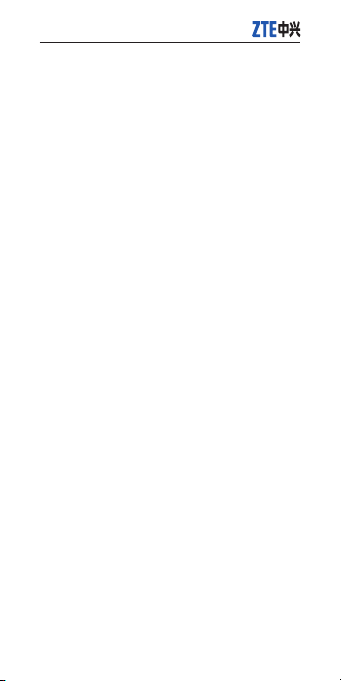
Manual de usuario del teléfono ZTE Blade Apex
• Mantenga limpia la pantalla y la lente de
la cámara. La presencia de suciedad en la
pantalla o en la lente de la cámara podría
afectar a la capacidad de reacción del teléfono a sus operaciones o disminuir la calidad
de las imágenes.
• Limpie el teléfono y sus accesorios con un
material suave, como el paño que se suele
utilizar para limpiar las gafas. No utilice
alcohol ni ningún otro producto corrosivo
para limpiar el dispositivo; evite que estos
productos entren en contacto con el interior
del teléfono.
• No exponga el teléfono ni los accesorios al
fuego o a tabaco encendido.
• No exponga el teléfono ni los accesorios a
líquidos ni a humedad.
• No deje caer, lance ni intente doblar el teléfono ni los accesorios.
• No pinte el teléfono ni los accesorios.
• No intente desmontar el teléfono ni los ac-
cesorios; solo el personal autorizado debe
hacerlo.
• No exponga el teléfono ni sus accesorios a
temperaturas extremas (mínimo de -5 ºC y
máximo 50 ºC).
43
Page 44

Manual de usuario del teléfono ZTE Blade Apex
• No coloque el teléfono dentro o cerca de
aparatos de calefacción ni de contenedores
de alta presión, como es el caso de calentadores de agua, microondas o utensilios de
cocina. Si lo hace, el teléfono podría sufrir
daños.
• Consulte las normativas locales relativas al
desecho de productos electrónicos.
• No lleve el teléfono en el bolsillo trasero,
porque podría romperlo al sentarse.
Niños pequeños
No deje el teléfono ni sus accesorios al alcance
de niños pequeños, ni permita que jueguen con
él.
Podrían sufrir heridas o provocarlas a otras personas. También podrían dañar accidentalmente
el teléfono.
El teléfono contiene pequeñas piezas con bordes
alados que pueden causar heridas o desprenderse y provocar asxia.
Desmagnetización
Para evitar el riesgo de desmagnetización, no
deje dispositivos electrónicos ni objetos magnéticos cerca del teléfono durante un largo periodo
de tiempo.
Descarga electrostática (ESD)
No toque los conectores metálicos de la tarjeta
micro-SIM.
44
Page 45

Manual de usuario del teléfono ZTE Blade Apex
Antena
No toque la antena si no es necesario.
Posición de uso normal
Al realizar o recibir llamadas telefónicas, coloque
el teléfono en la oreja con la parte inferior en
dirección a la boca.
Antena
Antena
45
Page 46

Manual de usuario del teléfono ZTE Blade Apex
Airbags
No coloque el teléfono en un lugar cercano a un
airbag o en la zona de despliegue del mismo,
los airbags se inan con mucha fuerza y la presencia del teléfono en esa ubicación podría dar
lugar a lesiones graves.
Guárdelo en un lugar seguro antes de comenzar
a conducir.
Ataques epilépticos/desvanecimientos
Este dispositivo puede generar una luz brillante
o con destellos. Algunas personas podrían sufrir
desmayos o ataques epilépticos (aunque no los
hayan padecido anteriormente) al verse expuestos a destellos o patrones de luz, como sucede
al jugar a videojuegos o ver vídeos. Si alguna
vez ha sufrido estos trastornos o tiene un familiar con un historial médico semejante, acuda a
un médico. Para reducir el riesgo de desmayos
o ataques epilépticos, utilice su teléfono en una
habitación bien iluminada y no lo haga de forma
continuada.
Lesiones por esfuerzo repetitivo
Para minimizar el riesgo de lesiones por esfuerzo repetitivo (RSI, del inglés Repetitive Strain
Injury) al escribir mensajes de texto o jugar con
el teléfono móvil:
• No apriete demasiado el teléfono.
• Pulse los botones con suavidad.
46
Page 47

Manual de usuario del teléfono ZTE Blade Apex
• Utilice las funciones especiales del teléfono
diseñadas para reducir el número de botones que se debe pulsar como, por ejemplo,
las plantillas de mensajes o la predicción de
texto.
• Tómese descansos con frecuencia para hacer estiramientos y relajarse.
Llamadas de emergencia
Este teléfono, al igual que cualquier teléfono
inalámbrico, funciona mediante señales de radio,
por lo que no se puede garantizar la conexión
en todas las situaciones. Por este motivo, nunca
debe depender únicamente de un teléfono inalámbrico para las comunicaciones de emergencia.
Ruidos fuertes
Este teléfono es capaz de producir ruidos fuertes
que podrían dañar el oído. Baje el volumen antes de utilizar los auriculares, los auriculares con
Bluetooth u otros dispositivos de audio.
Calentamiento del teléfono
El teléfono se puede calentar mientras se carga
y durante su uso normal.
Seguridad eléctrica
Accesorios
Utilice solo accesorios autorizados.
No conecte el teléfono a productos ni accesorios
no compatibles.
47
Page 48
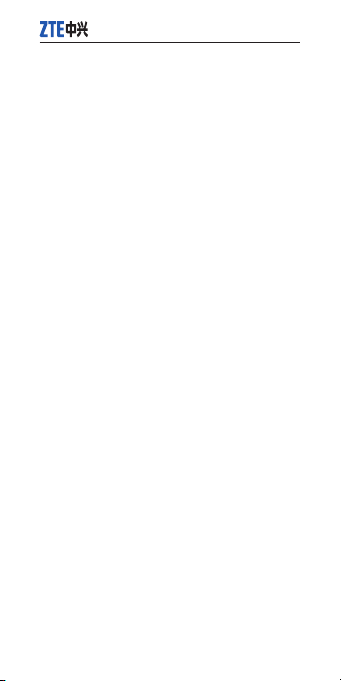
Manual de usuario del teléfono ZTE Blade Apex
No toque los terminales de la batería ni deje que
los toquen objetos metálicos como monedas o
llaveros ni que provoquen cortocircuitos en ellos.
No perfore la supercie de la batería con objetos
punzantes.
Conexión a un coche
Solicite asesoramiento profesional cuando conecte una interfaz telefónica al sistema electrónico del vehículo.
Productos dañados y defectuosos
No intente desmontar el teléfono ni sus accesorios.
Únicamente el personal cualicado debe revisar
o reparar el teléfono o los accesorios.
Si el teléfono o sus accesorios se han sumergido
en agua, se han perforado o han sufrido una
grave caída, no los utilice hasta que los hayan
revisado en un centro de servicio autorizado.
Interferencias de radiofrecuencia
Declaración general sobre
interferencias
Debe tener mucho cuidado al usar el teléfono
cerca de dispositivos médicos personales, como
marcapasos y audífonos.
Consulte a su médico y al fabricante si el uso del
teléfono puede interferir en el funcionamiento del
dispositivo médico.
48
Page 49

Manual de usuario del teléfono ZTE Blade Apex
Marcapasos
Los fabricantes de marcapasos recomiendan
que se mantenga una distancia mínima de 15 cm
entre el teléfono móvil y el marcapasos con el n
de evitar posibles interferencias con este último.
Es recomendable que se coloque el teléfono en
el oído del lado opuesto al del marcapasos y que
no lo lleve en un bolsillo junto al pecho.
Audífonos
Las personas con audífonos u otros implantes
cocleares pueden percibir ruidos de interferencia
al utilizar dispositivos inalámbricos o si hay alguno cerca.
El nivel de la interferencia dependerá del tipo de
aparato auditivo y de la distancia con respecto
a la fuente de interferencias. Es posible que al
aumentar la distancia entre ambos disminuya la
interferencia. También puede consultar al fabricante del audífono las posibles alternativas.
Equipos médicos
Apague el dispositivo inalámbrico cuando se le
solicite en hospitales, clínicas o centros de salud.
Estos requisitos se han establecido para evitar
posibles interferencias con equipos médicos delicados.
Aviones
Apague el dispositivo inalámbrico cuando así se
lo indique el personal del aeropuerto o la aerolínea.
49
Page 50

Manual de usuario del teléfono ZTE Blade Apex
Consulte al personal de la aerolínea si está
permitido usar dispositivos inalámbricos a bordo
y active el modo avión de su teléfono antes de
subir al avión.
Interferencias en vehículos
Tenga en cuenta que, debido a las posibles
interferencias con el equipo electrónico, algunos
fabricantes de automóviles prohíben el uso de
teléfonos móviles en sus vehículos, a menos que
la instalación incluya un kit manos libres con una
antena externa.
Entornos con riesgo de explosión
Estaciones de servicio y atmósferas
explosivas
En ubicaciones con atmósferas potencialmente
explosivas, siga todas las indicaciones para apagar dispositivos inalámbricos, como el teléfono u
otros equipos de radio.
Entre las áreas con atmósferas potencialmente
explosivas, se incluyen zonas de repostaje, zonas bajo la cubierta de los barcos, instalaciones
de almacenamiento o transporte de combustible
o productos químicos y zonas en las que el aire
contiene sustancias químicas o partículas como
grano, polvo o polvo metálico.
50
Page 51

Manual de usuario del teléfono ZTE Blade Apex
Detonadores y áreas de voladuras
Apague el teléfono móvil o dispositivo inalámbrico cuando se encuentre en áreas de voladuras
o en áreas en las que se indique que deben
apagarse los dispositivos emisores/receptores o
los dispositivos electrónicos con el n de evitar
posibles interferencias con las detonaciones.
Declaración de
cumplimiento de la
Directiva RoHS
Con el objetivo de minimizar el impacto
medioambiental y responsabilizarnos en mayor
medida del planeta en el que vivimos, este
documento es la declaración formal de que el
teléfono ZTE Blade Apex, fabricado por ZTE
CORPORATION, cumple con la Directiva RoHS
(Restricción de sustancias peligrosas) 2011/65/
UE de la Unión Europea en lo que se reere a
las siguientes sustancias:
1. Plomo (Pb)
2. Mercurio (Hg)
3. Cadmio (Cd)
4. Cromo hexavalente (Cr (VI))
5. Bifenilos polibromados (PBB)
6. Éteres de polibromodifenilos (PBDE)
El modelo ZTE Blade Apex fabricado por ZTE
CORPORATION cumple los requisitos de la Directiva 2011/65/UE de la Unión Europea.
51
Page 52

Manual de usuario del teléfono ZTE Blade Apex
Desecho del dispositivo
antiguo
1. Cuando un producto incluye
el símbolo de un contenedor
tachado con una cruz, signi-
ca que está incluido en la
Directiva 2012/19/UE de la
Unión Europea.
2. Todos los productos eléctricos y electrónicos deben
desecharse al margen de
los residuos municipales
mediante instalaciones de
recolección designadas por
las autoridades locales.
3. Desechar su viejo dispositivo correctamente ayudará a
evitar consecuencias negativas para el medioambiente
y la salud humana.
Para obtener información sobre el reciclado de
este producto según la Directiva RAEE, le rogamos que envíe un correo electrónico a weee@
zte.com.cn
52
Page 53

Manual de usuario del teléfono ZTE Blade Apex
DECLARACIÓN CE DE
CONFORMIDAD
Por la presente, se declara que el producto nombrado a continuación:
Tipo de producto: teléfono móvil digital de
banda dual LTE/WCDMA/GSM(GPRS)
Nº de modelo: ZTE Blade Apex
Descripción del producto: teléfono móvil
LTE/WCDMA/GSM
Cumple los requisitos de protección básicos de
la Directiva sobre equipos radioeléctricos y equipos terminales de telecomunicación de la Unión
Europea (Directiva 1999/5/CE), la Directiva sobre restricciones a la utilización de determinadas
sustancias peligrosas en productos eléctricos y
electrónicos (Directiva 2011/65/UE) y la Directiva
sobre requisitos de diseño ecológico aplicables
a los productos relacionados con la energía (Di-
rectiva 2009/125/CE), y sus modicaciones.
Esta declaración se aplica a todos los ejemplares fabricados de manera idéntica a las muestras
sometidas a prueba o evaluación.
La evaluación de conformidad del producto con
los requisitos relativos a la Directiva 1999/5/CE
fue realizada por American TCB (organismo
53
Page 54

Manual de usuario del teléfono ZTE Blade Apex
noticado n.º 1588) y la evaluación de conformidad
del producto con los requisitos relativos a
la Dir ectiva 2011/65/UE fue realizada por el
centro de pruebas internacional de SHANGHAI
LAB. Las evaluaciones se realizaron según los
siguientes estándares y normativas:
Requisito Estándar
EN 50360:2001;
EN 62311:2008;
EN 62209-1:2006;
Salud y
seguridad
EN 62209-2:2010;
EN 50332-1:2000;
EN 50332-2:2003
EN 60950-1:2006+A11:
2009+A12:2011
EN 301 489-1 V1.8.1;
EN 301 489-3 V1.4.1;
Compatibilidad
electromagnética
EN 301 489-7 V1.3.1;
EN 301 489-17 V2.1.1;
EN 301 489-24 V1.4.1;
EN 55013:2001+A2:2006;
EN 55020:2007
EN 301 511 V9.0.2;
EN 301 908-1 V5.2.1;
Espectro de radio
EN 301 908-2 V5.2.1;
EN 300 328 V1.7.1;
EN 301 440-1 V1.6.1;
EN 301 440-2 V1.4.1
RoHS IEC 62321:2008
54
Page 55

Manual de usuario del teléfono ZTE Blade Apex
Esta declaración es responsabilidad del fabricante:
ZTE Corporation
ZTE Plaza, Keji Road South, Hi-Tech Industrial Park, Nanshan District, Shenzhen,
Guangdong, 518057, P. R. China
Persona autorizada que rma en nombre de la
compañía:
Xu Feng Director de calidad de ZTE
Corporation
Nombre y puesto en la compañía escritos en
letra de imprenta
Shenzhen, 25 de febrero de 2013
Lugar y fecha Firma con validez legal
55
Page 56

Manual de usuario del teléfono ZTE Blade Apex
Este equipo se puede
utilizar en:
AT BE
CY CZ DK EE FI FR
DE GR HU IE IT LV
LT LU MT NL PL PT
SK SI ES SE GB IS
LI NO CH BG RO TR
56
